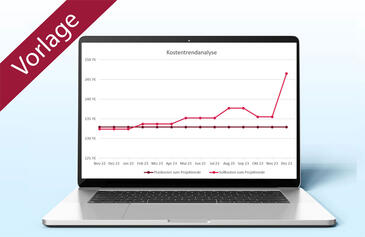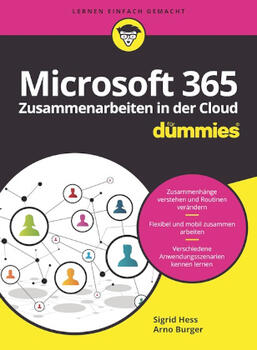Projektkosten analysieren und auswerten mit Excel
Projektkosten analysieren und auswerten mit Excel
Wenn es in Projekten um die Untersuchung der Kosten geht, führt auch beim Einsatz ausgefeilter Projektmanagement-Software kaum ein Weg an Excel vorbei.
In diesem Beitrag erfahren Sie am Beispiel einer Halbjahres-Auswertung, welche Techniken und Funktionen Sie in Excel nutzen können, um komprimierte, übersichtliche und punktgenaue Auswertungen zu den Projektkosten zu erstellen. Der erste Teil zeigt, wie Sie eine Liste mit Projektkosten nach Projekten, Monaten bzw. Kostenarten auswerten und dabei mit Filtern, der Gliederungsfunktion und der Anzeige von Teilergebnissen arbeiten.
Teil 2 beschreibt, wie Sie prägnante Übersichten und aussagekräftige Diagramme Ihrer Daten in einem gesonderten Arbeitsblatt erzeugen. Diese Form der Auswertung eignet sich vor allem für umfangreiche Übersichten und Präsentationen.
Daten unterschiedlicher Projekte zusammenführen
Sicher kennen Sie das auch: Mit dem Beginn eines neuen Projekts wird eine neue Liste angelegt, in der die zuständigen Mitarbeiter alle Ausgaben verzeichnen. Folgt ein weiteres Projekt, entsteht meist wieder eine separate Liste.
Irgendwann ergibt sich dann der Bedarf, für mehrere laufende Projekte die aufgezeichneten Kosten nach Monaten oder Kostenarten aufzuschlüsseln. Spätestens zu diesem Zeitpunkt rächt sich ein dezentraler Aufbau der Datenbasis. Denn nun gilt es, Daten aus verschiedenen Listen zusammenzufassen, um sie dann vergleichen und auswerten zu können. Das ist mühsam und zeitaufwendig.
Bild 1 zeigt eine Liste, in der Zeile für Zeile jede Ausgabe notiert wird, und zwar für mehrere Projekte. Im vorliegenden Fall enthält die Liste nur vier Spalten mit den Angaben Datum, Projektnummer, Kostenart und Betrag. Die Liste lässt sich um beliebig viele andere Informationen in zusätzlichen Spalten erweitern - beispielsweise um den Namen der Abteilung, des zuständigen Mitarbeiters usw. Die hier beschriebene Liste finden Sie in der Musterdatei Projektkosten_0.xls. Sie ist dafür gedacht, den hier beschriebenen Lösungsweg Schritt für Schritt nachzuvollziehen.
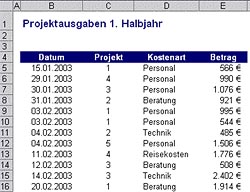
Bild 1: Die Liste, in der alle Kosten Zeile für Zeile detailliert eingetragen werden.

Bild 2: Ziele der Lösung.
Ziele der Lösung
Mittels differenzierter Auswertungen dieser einen Liste sollen alle wesentlichen Daten herausgezogen und aufbereitet werden. Ziele sind zunächst,
- die Kosten nach Projekten aufzuschlüsseln,
- die Projektkosten nach Monaten auszuwerten und
- eine nach Kostenarten differenzierte Übersicht aufzubauen.
In einer zweiten Etappe geht es dann darum,
- die so aufbereiteten Gesamtzahlen in Diagrammform darzustellen und
- aus einer Monatsübersicht heraus bei Bedarf auch die Detailzahlen anzuzeigen (Drilldown).